کاوشگر: اگر از خوانندگان قدیمی این وبلاگ باشید، حتما سری آموزشهای کارهایی که باید بعد از نصب اوبونتو انجام دهید را مطالعه کردهاید. در ادامهی آن مبحثهای اصلی، مواردی هست که ممکن است در زمان استفاده از اوبونتو با آن روبرو شوید. یکی از این موارد نحوهی اتصال به اینترنت ADSL است.
نوشتهای که پیش روی شماست توسط حامد، نویسندهی وبلاگ زندگی آزاد برای انتشار در کاوشگر نوشته شده است. وبلاگ زندگی آزاد که بیشتر به مطالبی دربارهی لینوکس میپردازد را میتوانید با مراجعهی مستقیم یا از طریق خوراک آن دنبال کنید.
یکی از سادهترین کارها در سیستمعامل گنو/لینوکس و به طور خاص توزیع اوبونتو ایجاد کانکشن برای اتصال به اینترنت ADSL است. اگر نام کاربری و رمز عبور در مودم ADSL شما از قبل تنظیم شده باشد و DHCP در مودم شما فعال باشد، در اوبونتو اصلا نیازی به تنظیمات نیست. وقتی سیستمعامل راهاندازی میشود به طور خودکار کارت شبکه آیپی خود را از DHCP دریافت و به اینترنت متصل میشود.
اما اگر مودم شما در حالت Bridge قرار داشته باشد، شما باید یک کانکشن برای اتصال به اینترنت بسازید. در این نوشته قدم به قدم طریقهٔ ساخت کانکشن در اوبونتو را توضیح خواهم داد:
۱- از پانل بالا در قسمت راست آیکن شبکه را پیدا کنید. ممکن است آیکن شبکه شما با این یکی فرق داشته باشد.
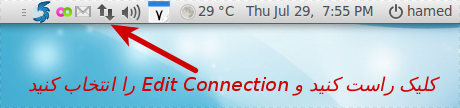
۲- سپس به سر برگ DSL رفته و بر روی گزینهی Add کلیک کنید.
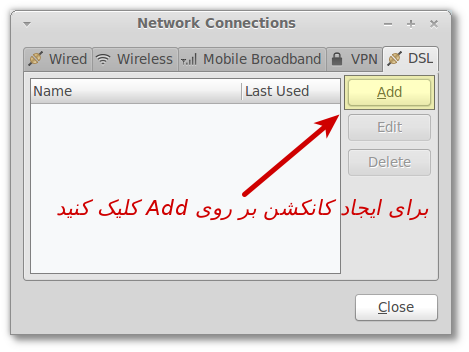
۳- در مرحلهی بعد باید اطلاعات مورد نیاز اتصال را وارد کنید و در نهایت بر روی گزینهی Apply کلیک کنید.
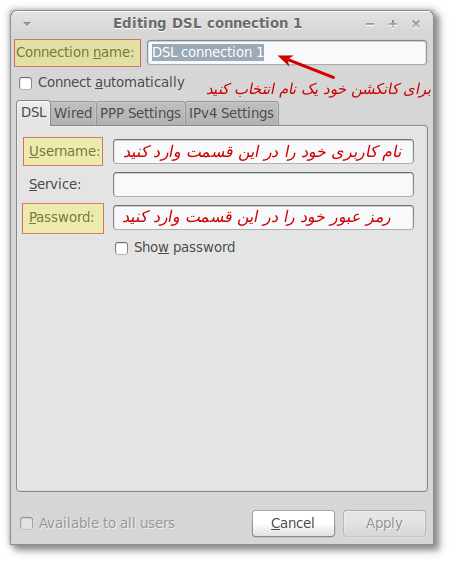
۴- پس از اتمام این مراحل با کلیک بر روی آیکن شبکه و انتخاب اتصالی که ساختهاید میتوانید به اینترنت متصل شوید.
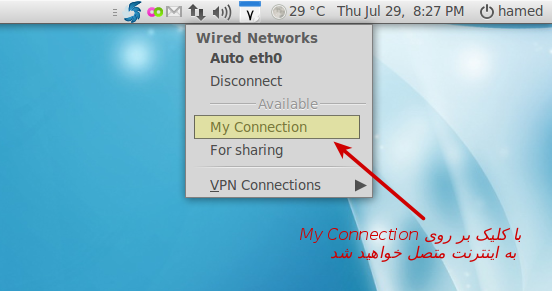
در آخر کسانی که دوست دارند با سرعت بیشتری صفحات وب را باز کنند و اطلاعاتی از DNS دارند پیشنهاد میکنم نوشتهٔ «بالا بردن سرعت اینترنت در اوبونتو» را مطالعه کنند.
مرسی آقا. به دردم میخوره حتماً.
قابل شما رو نداره عباس جان! این مطلب در راستای اون ایمیلی که زدی آماده شده! 😉
راستی سوالی داشتی بیا بپرس حامد میاد جواب میده! :دی
سلام آقا درایور زولتریکس رو نداری برای همین اوبونتو خیلی لازمه.
باید ببینید چیپست مودموتون چیه؟ یه نرمافزار هست که اطلاعات کاملی از مودمتون در اختیار کاربرانی که میخوان بهتون کمک کنند میذاره. از لینک https://help.ubuntu.com/community/DialupModemHowto/ScanModem میتونید این نرمافزار رو دانلود کنید. برای خیلی از Winmodemها درایور هست اما همیشه بهتره که از مودمی استفاده کنید که برای ویندوز ساخته نشده باشد مثلا مودمهای دایلآپ سریال به راحتی و فقط با وصل کردن به سیستم توسط سیستمعامل گنو/لینوکس شناخته میشوند.
ممنون میدونم ولی دردسرش زیاده بهترن کار همون adsl یا wimax هست.
بسيار مفيد بود و كاربردي . يكي از مشكلات اوبونتو و لينوكس كه باعث گريز كاربران از اين سيستم عامل هاست همين مشكلات اتصال به اينترنت هست . اميدوارم از اين دست مطالب بيشتر بزارين
ممنون رضا جان که به ما هم سر میزنی. انشاالله خدا توفیق بده از این جور مطالب بیشتر میزارم 🙂
اموزش تصویری عالیی بود
مرسی حسام جان! دست آموزش دهندهاش درد نکنه :دی
برای دوستان عشخ خط فرمان : میتونین از دستور pppoeconf استفاده کنید.
ممنون رضا جان، من چون این روش رو بلد نبودم از pppoeconf استفاده کردم 😀
میثم جان دستت درد نکنه بابت این دستور. منم خودم عشق خط فرمانام 😀
مطلب خیلی مفید بود، متاسفانه بسیاری از سخت افزار های قدیمی درایور مخصوص لینوکس نداشته و یا به خوبی کار نمیکنن، ولی جدید کمتر چنین مشکلاتی دراند.
با سپاس
یک چیز جدید تر بگو اینا پیش پاافتاده است
سلام
مرسی بخاطر اینهمه مطالب آموزنده
سلام من مودم ADSL=D-link-200 دارم که بصورت USB به کامپیوتر وصل میشه .اصلا این مودم تو لینوکس ابونتو شناسایی نمی شه
یعنی سخت افزار و نمی شناسه .من مراحل بالا انجام دادم.ولی نشد.در صورتی تو ویندوز بدون هیچ مشکلی به اینترنت متصل میشم.
این مشکل رو در انجمن کاربران اوبونتوی ایران بپرسید. اونجا کاربران زیادی از جمله خود من هستم که میتونیم کمکتون کنیم. موفق باشید
http://ubuntu.ir
ممنون از اطلاع رسانیتون،
بدرد من که میخوره…
با تشکر:)
من مودم بیسیم دارم و برای اتصال خیلی مشکل داشتم، چون از adsl مخابرات استفاده میکنم، و باید حتما مودم در حالت bridge باشه، من از pppoeconf استفاده کردم اما مشکل این بود که بعد از استفاده از اون، network manager خذف میشه و کار کمی سخت.
لطفا پستی رو به حالت bridge and wireless اختصاص بدید.
با سپاس.
برای اینکه دوباره NetworkManager شما برگرده باید فایل /etc/network/interfaces رو پاک کنید برای پا کردن این فایل در خط فرمان از دستور زیر استفاده کنید:
sudo rm /etc/network/interfaces
سلام
لطفا این مطلب را به صورت PDF برای من ارسالکنید. من تصاویرش را در هیچ مرور گری نمی بینم و مسئله اتصال به اینترنت با ADSL و اوبونتو برای من بسیار مهم است.
ممنون از راهنمائیتان.
جالب بود…!
ممنون:)
سلام.اگر اینترنت از طریق شبکه باشدو ما یک کلاینت باشیم چکار کنیم در قسمت رمز و پسورد چه عددی وارد کنم؟
اگر شما یک کلاینت باشید نیازی به وارد کردن نام کاربری و کلمهی عبور نیست و به محض اتصال به شبکه، تنظیمات DHCP و … به صورت اتوماتیک انجام خواهد شد. (در غیر این صورت این تنظیمات را باید به صورت دستی وارد کنید.)
ممنون از سایت زیبات
ممنون از سایت خوبتون لطفا روش نصب adsl در slax رو هم بگید
خدا پدر ، مادرتا بیامرزه
باسلام= از سایت مفیدتون سپاسگزارم
من آبونتو12/04 را نصب کردم متاسفانه اینترنت وایرلس منو نمی شناسه نمی دونم چیکارکنم در ضمن من اینترنت وایمکس ایرانسل دارم و مودم من BM635 است اگر راهنمایی کنید ممنون می شم اگر ایمیل کنید که هیچ وقت محبت تون رافراموش نخواهم کرد